ps中给文字添加画布纹理化和浮雕效果
1、打开ps,进入其主界面;

2、添加一张图片到ps中;

3、点击文字工具,选择粉色,输入月季花;

4、点击图层,选择栅格化,点击文字;
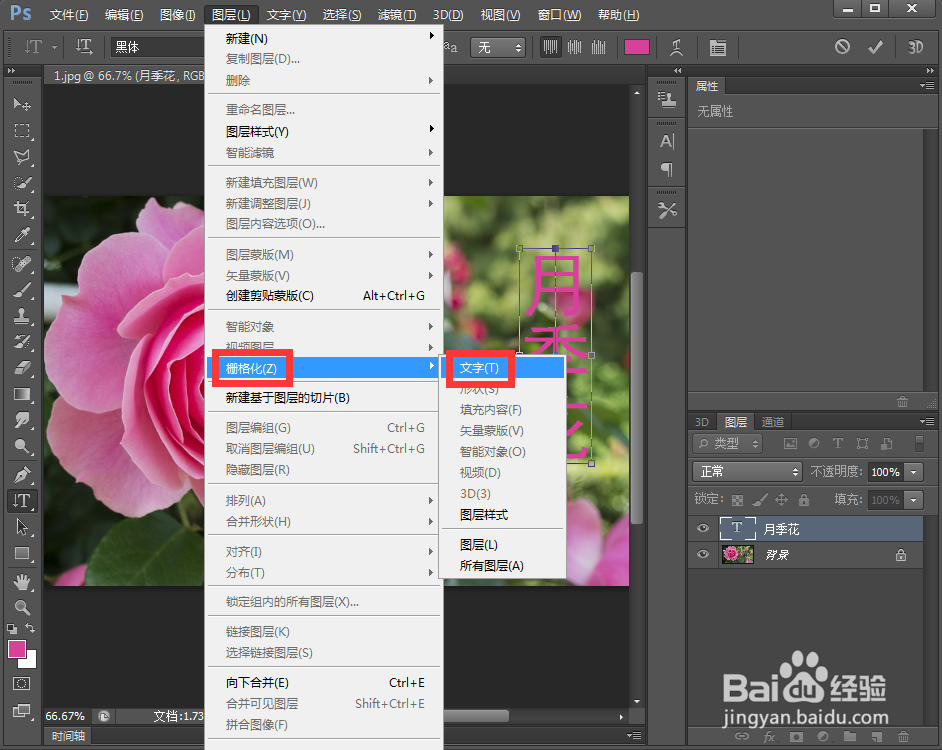
5、点击滤镜,选择滤镜库;

6、在纹理中点击纹理化,设置好参数,将纹理类型设为画布,按确册婶定;

7、点击图层,在图层样式中案亲拒点击斜面和浮雕,设常掩置好参数,按确定;

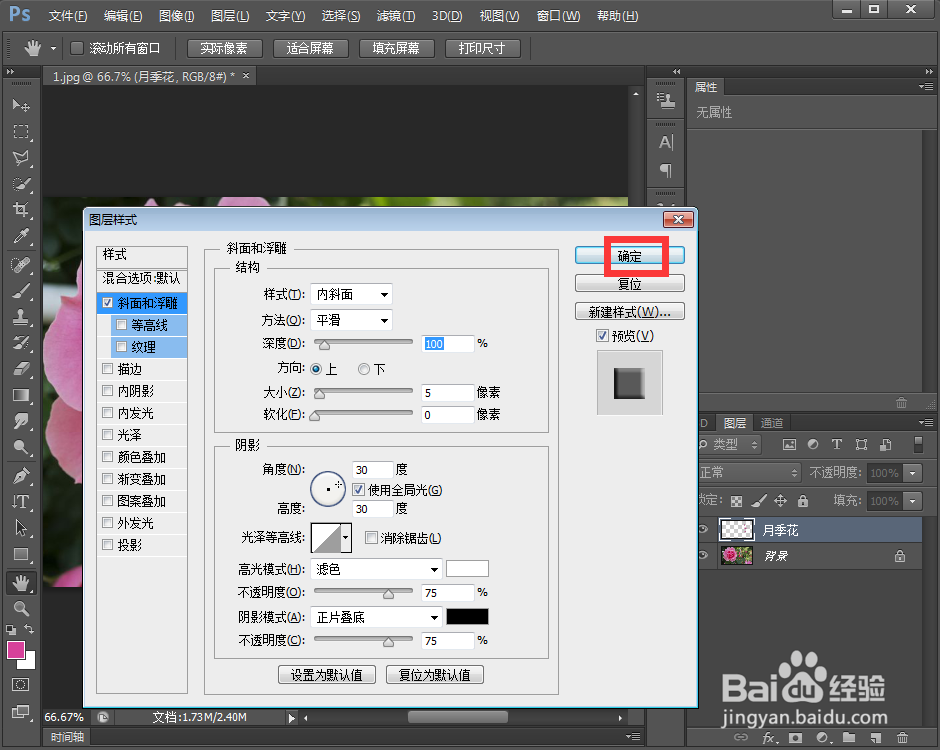
8、我们就给文字添加上了画布纹理化和浮雕效果。

声明:本网站引用、摘录或转载内容仅供网站访问者交流或参考,不代表本站立场,如存在版权或非法内容,请联系站长删除,联系邮箱:site.kefu@qq.com。
阅读量:188
阅读量:44
阅读量:110
阅读量:61
阅读量:194